在多用户环境中,其他用户要求计算机管理员更改密码也就不足为奇了。他们可能已经忘记了,或者帐户已被锁定或其他任何原因。在这篇文章中,我们将分享如何以管理员身份在Windows 10中更改另一用户的密码。
管理员如何更改其他用户的密码
在Windows 10 PC中,有多种更改用户密码的方法,尤其是当其他用户的密码更改时。您可以使用以下方法进行操作:
1.控制面板
2.计算机管理
3.Netplwiz
4.命令提示符或PowerShell
如果您在Windows 10上使用Microsoft帐户,并且忘记了PIN,则可以选择使用MS帐户的密码登录。如果您不记得了,可以在线重置它。
1]从控制面板更改Windows 10用户密码
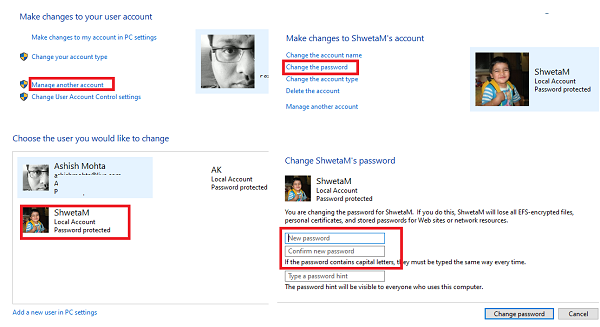
在“开始”菜单中键入control,然后启动控制面板应用程序,或者在“运行”提示中键入control,然后按Enter。
按类别设置视图,然后单击用户帐户>用户帐户> 管理另一个帐户。
在下一个要更改密码的屏幕中找到用户时,请选择它。
它将打开该用户的用户配置文件选项。单击更改密码。
在下一个屏幕中,您需要输入两次新密码,然后单击“确定”进行确认。
这是一个警告。以这种方式更改密码后,用户将丢失所有EFS加密的文件,个人证书以及网站和网络资源的已存储密码。